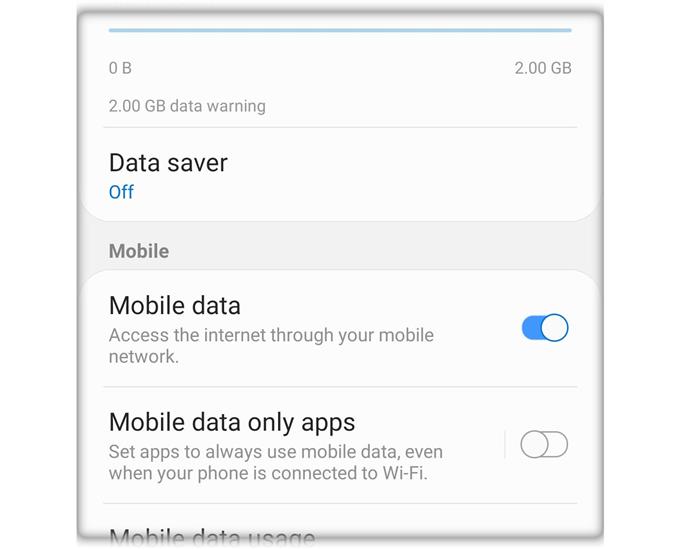Niektórzy właściciele Galaxy A50 narzekali, ponieważ mają problemy z siecią. Byli tacy, którzy donosili o tym, że 4G LTE nie działa na ich urządzeniach, i właśnie o tym zajmiemy się w tym poście.
Problemy związane z siecią są często drobnymi problemami. Innymi słowy, możesz być w stanie naprawić je samodzielnie, o ile będziesz gotów wykonać kilka procedur rozwiązywania problemów.
W tym przewodniku przeprowadzę cię przez proces naprawiania Galaxy A50, który ma pewne problemy z łącznością przez 4G LTE. Jeśli jesteś jednym z właścicieli takich problemów, czytaj dalej, ponieważ ten artykuł może pomóc.
Co zrobić, jeśli 4G LTE nie działa
Potrzebny czas: 15 minut.
Jeśli byłeś w stanie korzystać z 4G LTE wcześniej lub byłeś podłączony do Internetu za pomocą usługi, problem może być niewielki. W rzeczywistości takie problemy można rozwiązać za pomocą dość prostych rozwiązań. Oto rzeczy, które musisz zrobić:
- Wymuś ponowne uruchomienie telefonu
Pierwszą rzeczą, którą musisz zrobić, jest wymuszony restart. Jest to symulowane usuwanie baterii, które odświeża pamięć telefonu i ponownie ładuje wszystkie usługi. Jeśli jest to tylko niewielki problem spowodowany usterką w systemie, to ta procedura jest wszystkim, czego potrzebujesz, aby ponownie uruchomić telefon 4G LTE w telefonie.
1. Aby to zrobić, naciśnij i przytrzymaj przycisk zmniejszania głośności oraz klawisz zasilania przez 10 sekund lub dłużej.
2. Po wyświetleniu logo A50 zwolnij oba klawisze i poczekaj, aż telefon zakończy restartowanie.Następnie spróbuj sprawdzić, czy 4G LTE działa teraz poprawnie. Jeśli nadal tak nie jest, wypróbuj następne rozwiązanie.

- Zresetuj ustawienia sieciowe telefonu
Po wykonaniu pierwszego rozwiązania telefon nadal nie może połączyć się z Internetem za pośrednictwem 4G LTE, a następnie musisz zresetować ustawienia sieci. Spowoduje to przywrócenie wszystkich usług sieciowych do ustawień fabrycznych.
Udowodniono już, że ta procedura jest skuteczna w przypadku takich problemów. Jest skuteczny, ale nie musisz się martwić o swoje pliki, ponieważ nie zostaną one usunięte. Oto jak to się robi:
1. Przesuń palcem od góry ekranu w dół, a następnie stuknij ikonę Ustawienia.
2. Znajdź i stuknij Zarządzanie ogólne.
3. Dotknij Resetuj.
4. Stuknij Resetuj ustawienia sieci.
5. Naciśnij przycisk Resetuj ustawienia.
6. Jeśli pojawi się monit, wprowadź swój kod PIN, hasło lub wzór.
7. Na koniec dotknij Resetuj.W większości przypadków są to jedyne rzeczy, które musisz zrobić, aby rozwiązać takie problemy. Jeśli jednak będzie nadal działać, nie będzie innego wyjścia, jak tylko zrobić następne rozwiązanie.

- Zresetuj urządzenie do ustawień fabrycznych
Jeśli pierwsze dwa rozwiązania zawiodły, nie masz innego wyjścia, jak zresetować telefon. Zresetowanie będzie w stanie rozwiązać takie problemy, pod warunkiem, że usługa faktycznie działała wcześniej i że zadzwoniłeś już do swojego dostawcy.
Ale przed resetowaniem należy utworzyć kopię zapasową ważnych plików i danych. Gdy będziesz gotowy, wykonaj następujące kroki:
1. Przesuń palcem od góry ekranu w dół, a następnie stuknij ikonę Ustawienia.
2. Znajdź i stuknij Zarządzanie ogólne.
3. Dotknij Resetuj.
4. Stuknij Ustawienia fabryczne.
5. Przewiń w dół do dolnej części ekranu i dotknij Resetuj.
6. Jeśli pojawi się monit, wprowadź swój kod PIN, hasło lub wzór.
7. Na koniec dotknij Usuń wszystko.
I to tyle.
Przeczytaj także: Jak naprawić problem z niedostępną siecią komórkową Samsung Galaxy A50
Mam nadzieję, że mogliśmy Ci pomóc z Twoim Galaxy A50 z niedziałającym 4G LTE.
Wesprzyj nas, subskrybując nasz kanał na Youtube. Dziękuje za przeczytanie!